前回
G530を使う前の基本概念をお話ししましたが、
その、希望する航路
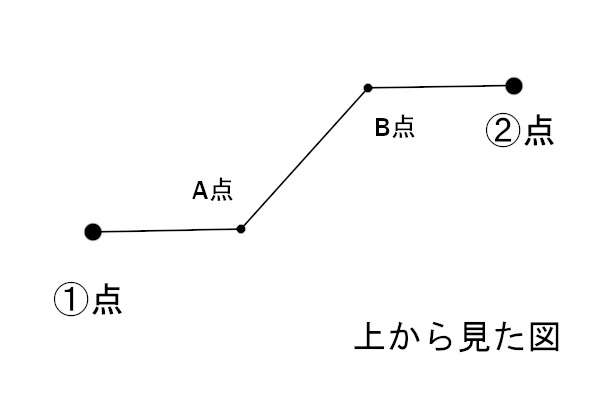
を実際に機械(G530)に入力していきます
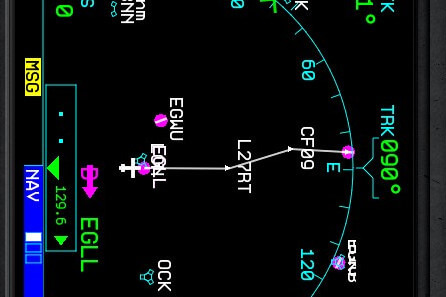
今日はその手順のお話です
🛩️ 使用機体は King Air C90 です
練習する場所
今回はロンドン・ヒースロー空港(EGLL)を出発し
ロンドン・シティ空港(EGLC)に着陸します
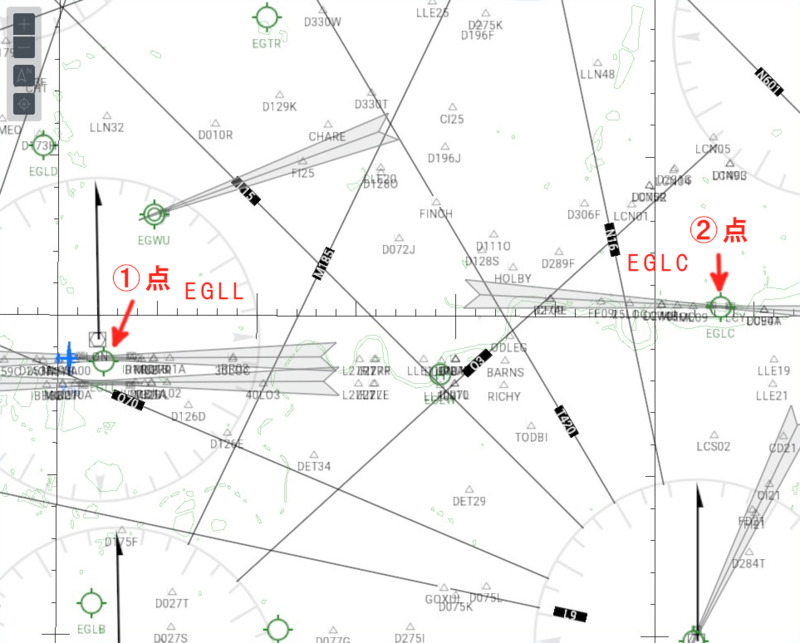
つまり、①地点がEGLL ②地点がEGLCとなります
この4文字のアルファベットは空港名
この4文字のアルファベットは全世界共通の略語だと思ってください
普通の名前を使うと長いですし、世界にはスペイン語、フランス語と色々ありますから
世界中誰でもわかる4つのアルファベットで表すのです
ちなみに羽田空港はRJTTで、アメリカのマップでもフランスのマップでもRJTTです
ウェイポイントを設定する
次にA点、B点をウェイポイントと言いますが、
今回は A点をL27RT、B点をCF09とします
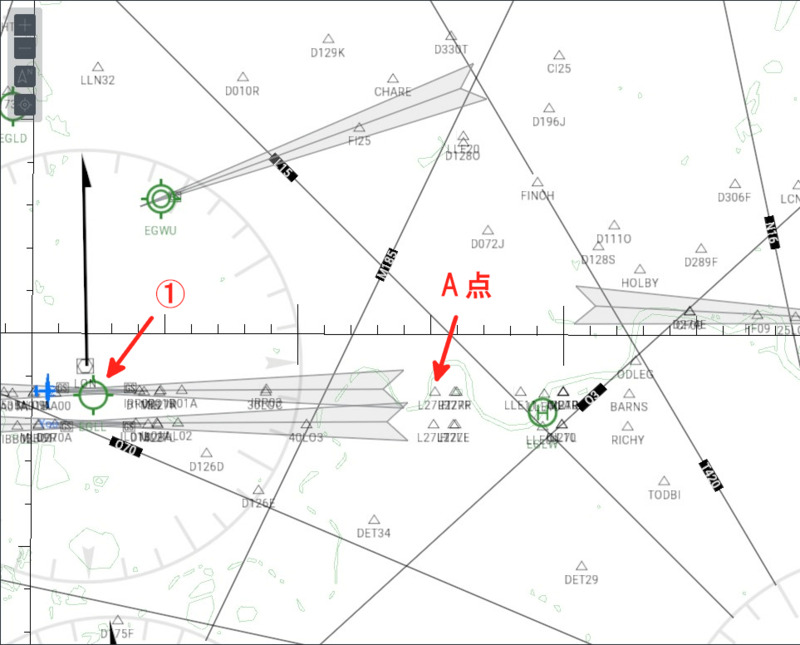
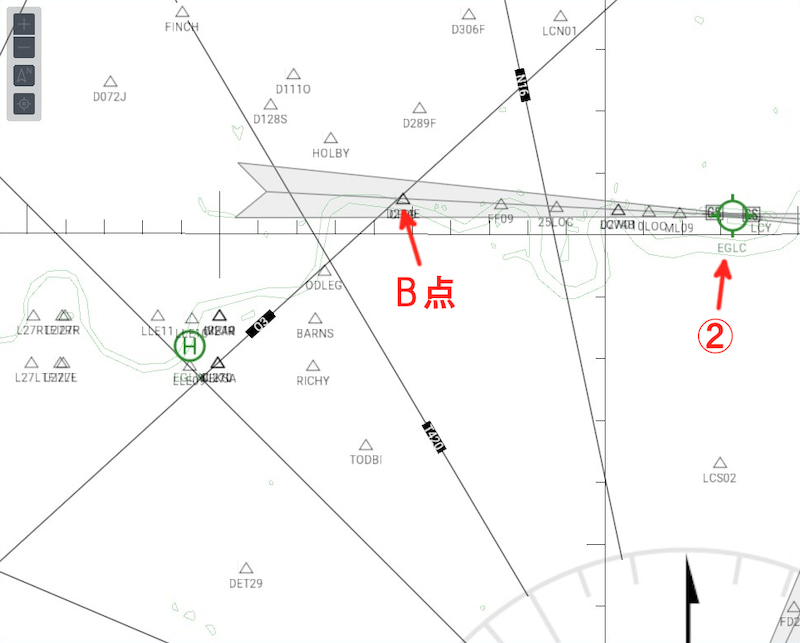
他のウェイポイントと重なってわかりにくいですが矢印の所にあります
このウェイポイントを非義務位置通報点とかVOR基地局とか長く説明してくれるサイトがありますが
仕事かマニアでないと、飛ぶ前に全部を覚えようとすると頭がパンクするので
マップ表示(X-PLANE11では「M」キーで表示)されて出てくる名前を入れるものなんだ。とだけ覚えておけば良いです
マップ表示させて「IFR低高度エンルート」を選ぶと、△マークがたくさん出てきます
行きたい方角や地点を考えて、その目標点に近い△マークを選ぶという感じで良いです
これらを機械に入力する
この出発点、到着点、中継点(A点、B点)を これから機械に入力します
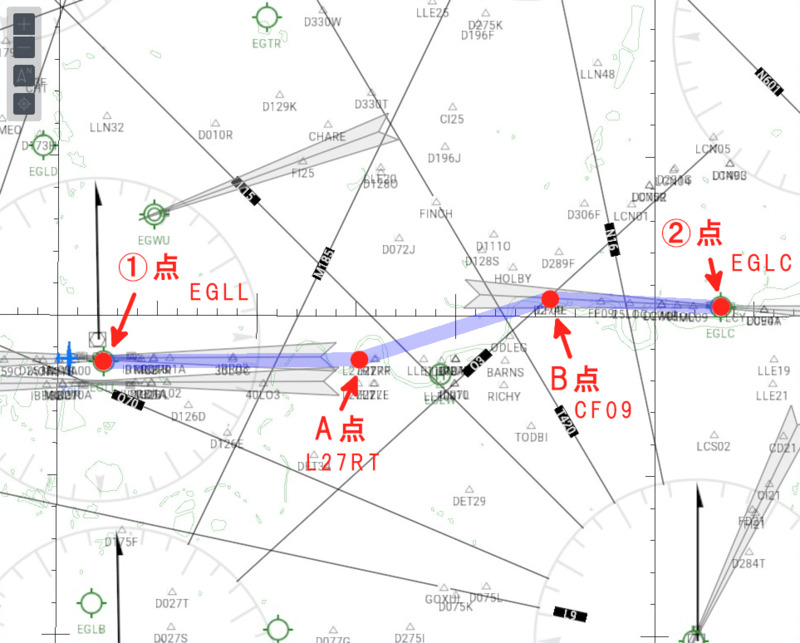
最初のイメージ図と比較すると
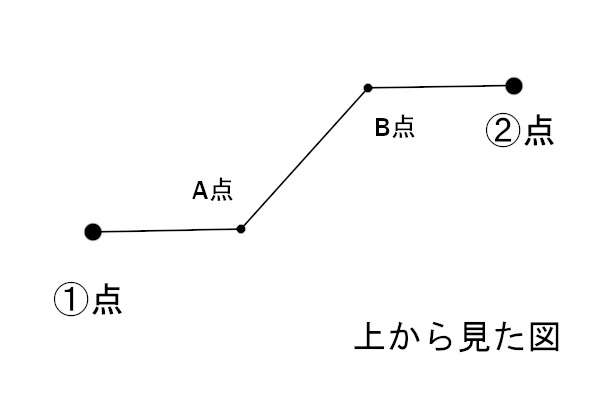
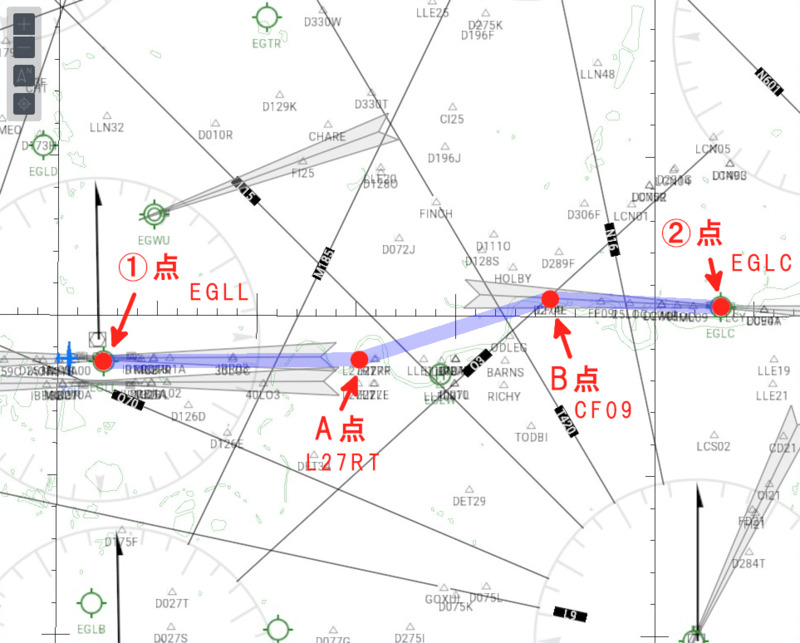
よくわかりますね
この最低数の4つを入れれば、飛行機はこの通りに飛んでくれます
もっと曲がりたければ、その分のポイントを入力してあげないといけません
機械は馬鹿正直ですから、点と点の間は直線でしか進みません
「感覚的にそこで曲がって!」と口で言ってもダメなのですw
曲がるようにポイントを増やしてあげなければなりません
最低4つと言いましたが、「出発と到着の2点が最低じゃないの?」と思うかもしれません
たしかに理屈ではそうなんですが、このマップをみてわかるとおり
出発から到着へと進む方向と滑走路の方向は一致していません
滑走路に向かって飛んできて、目の前の空港が横を向いてたら、着陸できませんよね?
なので、滑走路の進入口に合わせる地点 (B点)が必要なのです
(出発に関してのA点は要らないんですが、初心者はまっすぐ上昇したいから 必須にしています ^^)
G530に入力してみる
必要な入力要素は
EGLL
L27RT
CF09
EGLCの 4つだけとわかりました。 これらを入力していきます
特殊な形のスイッチの説明
その前に、
少しだけ変わった入力をするスイッチを軽く説明します
べつに難しくはないんですが、なにも言わずに、毎度「外側の」「内側の」と言うと混乱しそうなので
そこだけ 先に明確にしておきたいだけです
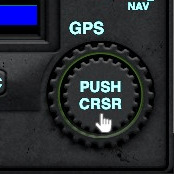
これなんですが、まず ボタン中央にカーソルを合わせると 手のマークが出て
そのままクリックして、普通の押しボタンとして機能します
次に、マウスを少しだけ端の方に動かすと矢印が出てきます

これは 内側のギザギザのダイヤルを回す動作で、数回クリックすることで回すか
マウスの中央ホイールボタンを回転させることで回す動作となります
さらに外側にマウスを動かすと、外側のギザギザのダイヤルを動かす動作になります

これもクリックするか、マウスホイールを回転させることで回すことになります
入力していく
まず、この画面で【FPL】ボタンを押します

すると、この入力画面になるのですが

もし、こんな状態だと、前回のフライトプランが残っています

その時は【MENU】ボタンを押して、
【PUSH CRSR】ダイヤルの内側をクリックして、下におろし
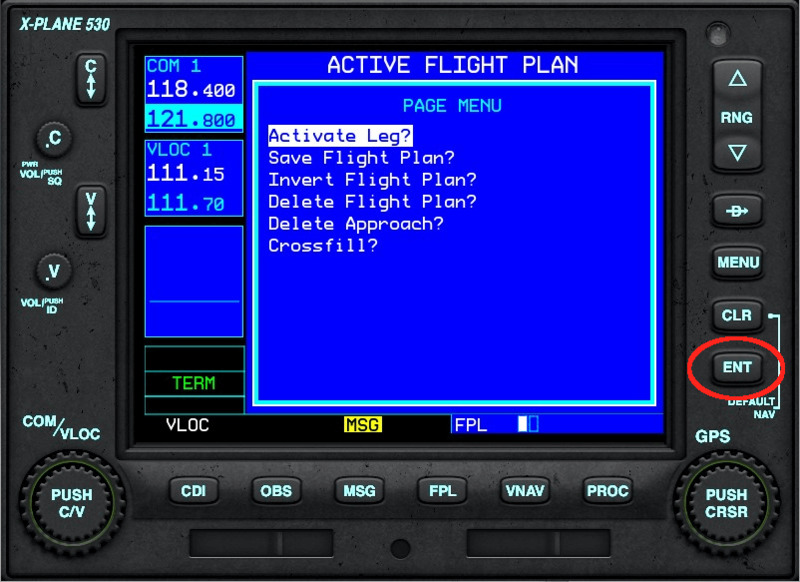
『Delete Flight Plan?』まで持って行って、【ENT】ボタンを押します
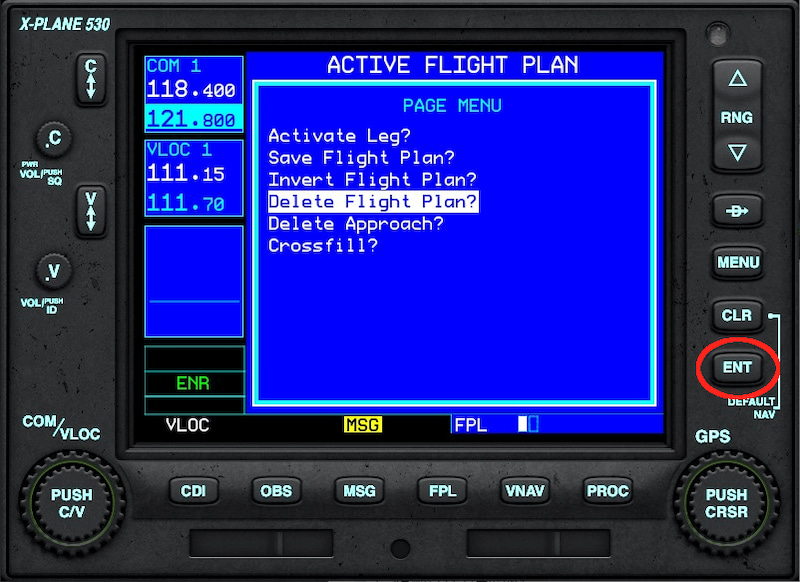
これでキレイになりましたが、出発点のEGLLは既に入っていますね

その次のA点、L27RT を入力するために、【Push CRSR】の真ん中をクリックします
カーソルが反転しました。 これで入力可能状態になります

ここの次のポイントを入力するので、【Push CRSR】の外側を1回押します
よくするミス
ここでよくやるミスなんですが、このEGLL上で内側ダイヤルを押して入力画面に入り、入力してしまうとEGLLより前の地点を入力することになってしまいます。つまり出発点のEGLLを0番として次のA点のL27RTを1番とするならば、マイナス1番の地点を入力することになってしまうのです。この動作はこれはこれで意味があるのですが、最初は混乱するので、必ず下の空白の所にカーソルを持って行ってから入力を始めると覚えておいた方が良いです。間違えたら【CLR】ボタンで戻れます
カーソルが下に行った所で、【Push CRSR】の内側ボタンを押します

すると、アルファベットを入力する画面になります
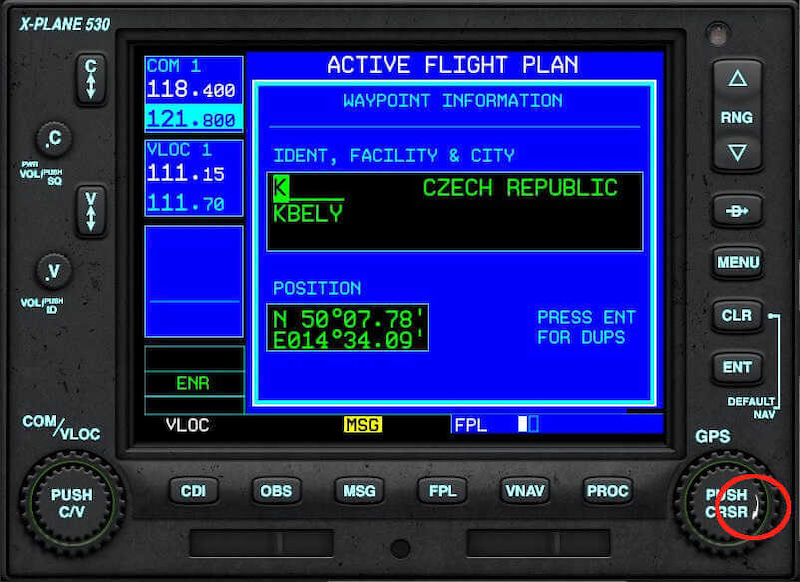
【Push CRSR】の内側でアルファベットを選びます
逆回転の仕方
ここで、クリックするかマウスホイールの上下で選ぶのですが
ホイールは上下で選ぶ文字を逆回しにできますが
クリックでする場合は、マウスをダイヤルの左側にもっていくと、また矢印がでるので
それをクリックすることで逆回転にすることができます
必要な「L」まで回したら、【Push CRSR】の外側を1回押します

すべてを入力し終えたら、【ENT】ボタンを押します

すると『ACCEPT?』(受け入れる?)と聞いてくるので

OKの意味で もう一度【ENT】ボタンを押します
すると、次のB点が入力できる状態になるので
A点でやったことと同じ作業をします。

【Push CRSR】内側ボタン1回で文字入力画面に入ります
到着点のEGLCまで入力が終わると、

【Push CRSR】の真ん中を1回押して、カーソルを消し(入力可能状態を終え)
【MENU】ボタンを押します
すると、『Activate Leg?』(航路を有効化するか?)が一番上にあるので、
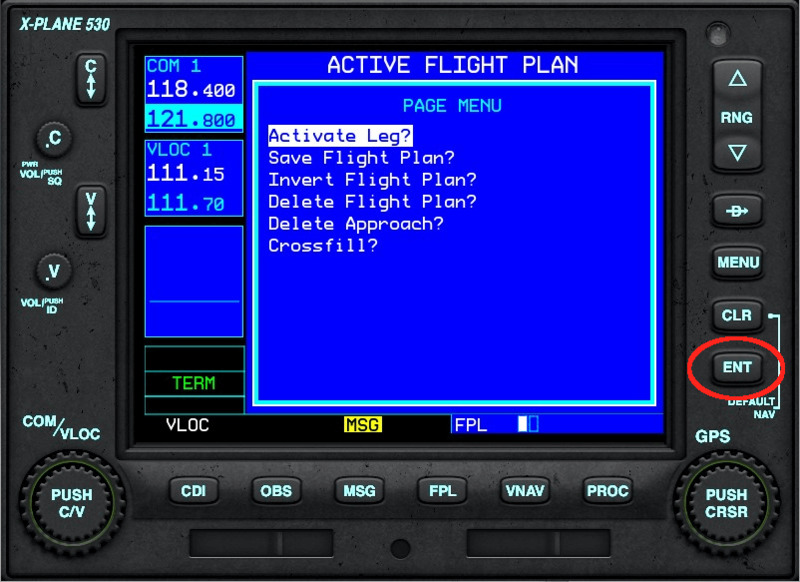
そのまま、【ENT】を押します
これで 作動状態になりました
画面がそのままなので、再度【FPL】ボタンを押して ナビ画面にしてみると
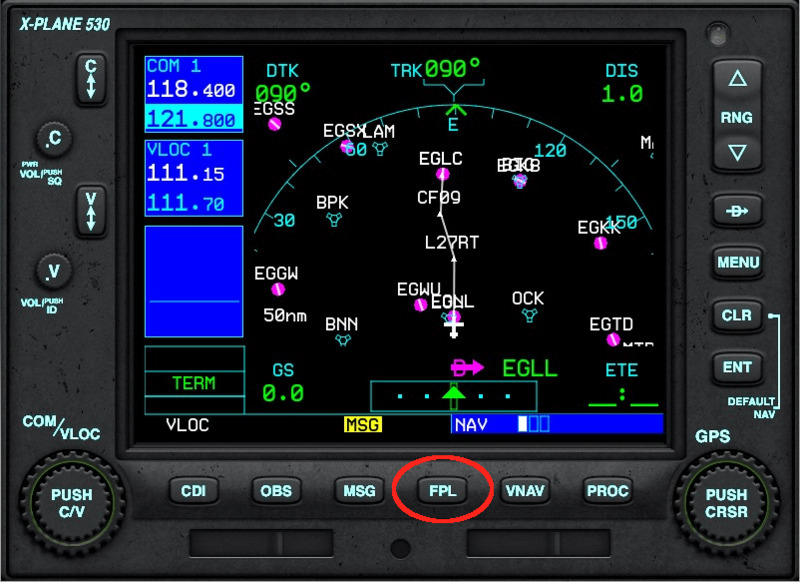
イメージ図通りの折れ曲がった線で繋がっています
(進行方向が上だから 90度回転してますが
ナビ入力完了(まだ他の活用もある)
これで ナビとしての入力まではできました。
この状態でも ナビ画面を見ながらの手動操縦をすれば 迷子になることはありませんが
もう一手間で 自動操縦もできます
また、今回苦労して入力したフライトプランを保存したり、呼び出したりもでき、
到着後、そのまま戻るなら逆コースで組み直す方法もあります。
それらは 長くなりましたので、次回以降の説明にします
5回練習してみてください
実際にやってみると、そんなに時間はかからないのですが
今回は説明のために細かく書いたので凄く長い文面になりました。
また、初めてやってみると これを見ながらでも時間がかかると思います。
飛行技術もそうですが、とにかく繰り返し練習することが、結局は上達の近道です
それはナビ入力作業も同じで、やる前は 複雑で面倒くさくて 難しそうに感じますが
とにかく 「空港の場所変更」で実際にヒースロー空港に移動し、
素直にまったく同じ手順をやってみてください。
入力できたら、Delete Flight Plan で消し、また入力をします
2,3回で 「だいたいこんな理屈か」と理解できて
5回すれば、マスターできます
今練習するほうが楽だよ
「5回も同じことをやってられるか、時間が勿体ない」と思うかもしれませんが
悩み続けて、調べて、1つわかって、また弄り続けて・・ を繰り返すより、よほど時間の節約になります
ここに答えが書いてあることを、そのままコピーして真似する方が、よほど楽です
5回実践すればマスターできて、遊んでるうちに完璧に身につきますが
ゲームですからリアルが多忙になったり飽きたりして、半年ほど起動すらしなくなる時もあります
職業パイロットのように毎日続けることが必須の生活なら忘れないんですが
遊びだからこそ、数ヶ月も間をあけ、忘れてしまいます
そうしたら またこのページに来て 書いてあることを模倣すれば、今度は2回ほどで思い出せます
そのために 備忘録として書いているのです
偉そうに 教えてる風に書いてますが、
これはすぐ忘れる未来の自分に教えるためにそう書いているのです(笑)
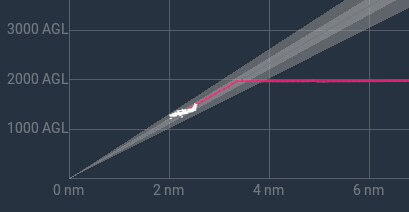
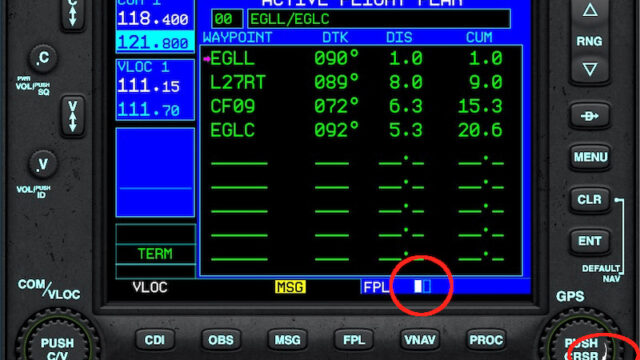

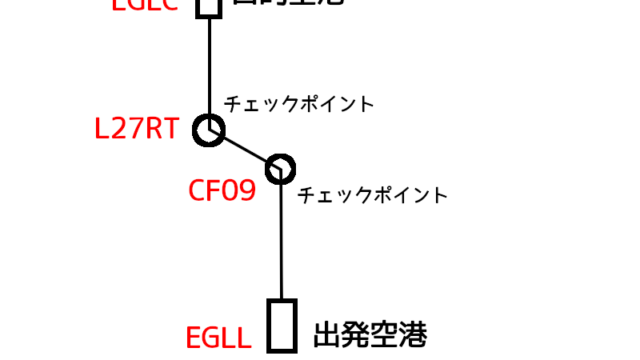
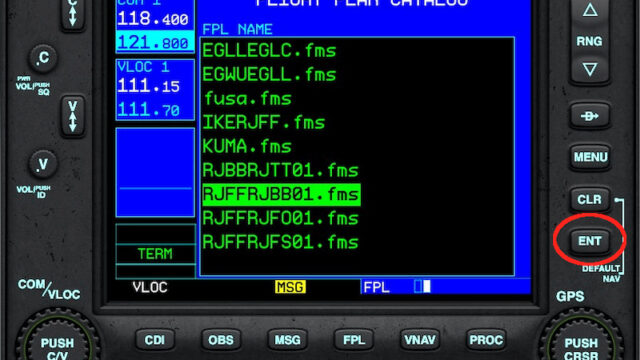

[…] G530に入力をする […]